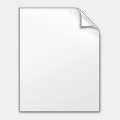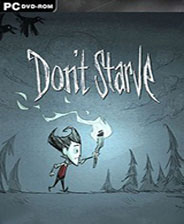Kali Linux安装教程? linux下载安装教程?
时间:2024-06-05 01:04:27
Kali Linux安装教程?
1、开始启动时。我们选择图形界面安装。比较易懂。选择Graphical install安装方式。
2、第二步是选择国家和语言。这会为你设置适当的Keymap
3、安装器会复制镜像到你的硬盘,探测你的网络接口,然后提示你为你的系统输入主机名。此例,我们输入“kali”作为主机名。
4、设置root账户密码,需要的话创建额外的账户。输入你密码就可以了。
5、设置时区。
6、安装器会检测硬盘,并提供4个选项,此例:我们使用电脑的整块硬盘,并且不设置LVM(逻辑卷管理器)。高级用户可以使用"手动"分区,配置自己的分区结构。
7、接着在安装器作出不可逆的改变之前你会有机会检查硬盘配置。在你点击继续按钮后,安装器将开始工作,并且安装也快接近尾声。
8、配置网络Mirrors.Kali使用中心源发布软件。在必要的时候你需要输入适当的代理信息。注意!如果你选择了"NO",你将不能从Kali源安装软件。不过我们也可以在安装好的时候再更新源就可以了、这里不必担心。
9、下一步安装GRUB。如果是双系统的用户。这个GRUB是很关键。如果想装双系统就要先装windows系统再装kali linux.这个GRUB会检测硬盘中有哪些系统。并供你选择启动。
10、最后,点击继续来重启系统,现在你已经完成了Kali Linux的安装。
linux下载安装教程?
下面我们来介绍Linux入门安装教程,这其中有3个步骤:
**第一步:下载Linux系统**
首先,要下载Linux系统,我们需要到Linux发行商官方网站上下载需要的发行版本,例如,Ubuntu Linux、Debian系统、CentOS系统和RedHat Linux等,可以根据自己的需求选择合适的发行版本并进行下载。完成下载后,我们就可以开始安装Linux系统了。
**第二步:准备介质进行安装**
在执行安装程序之前,我们需要准备一个可用的、可供启动安装程序的介质,有时也叫做“安装盘”。一般而言,常见的可启动安装介质有光盘、U盘和硬盘等,其中可启动的光盘有DVD、CD等,可启动的U盘有USB Flash Drive等。
**第三步:启动安装程序**
在准备好需要的启动介质后,我们就可以启动安装程序了,在插入启动介质的同时,我们需要更改BIOS设置来保证介质能够正常启动,这次设置中需要复制一下几个步骤:
1. 按下电脑开机键,进入BIOS设置界面;
2. 找到Boot(启动)设置,将“启动优先级”设置为介质;
3. 选择“保存并退出”,电脑会重新启动,在启动界面中会有提示,按提示操作即可。
完成以上设置后,就可以进入安装界面,并按照提示输入信息,完成Linux系统的安装并部署了。
总的来说,安装Linux系统需要三个步骤,即下载Linux系统,准备安装介质,启动安装程序。Linux是一个极其强大的操作系统,新手可以以入门的方式熟悉不同的操作和技术,增强对操作系统的了解,最终获得更好的学习体验。
华为笔记本(linux版) 安装win10系统教程?
1、开机一直按F2或(FN+F2)进入BIOS开始设置,如下图所示;
2、进入BIOS界面后,我们首先把BIOS语言改成“简体中文”,如下图所示;
3、选然后我们再将键盘往下移动,将安全启动(Secure Boot)由默认的打开(enabled)状态改成关闭(disabled),如下图所示;
4、以上操作完成后,我们接着按键盘上的F10保存设置,然后将制作好的U盘启动盘(一定要记得必须要支持uefi启动的U盘)接到电脑上按F12,接着我们会看到启动菜单,我们选择带uefi或efi开头的U盘“回车”启动,大功告成。
u盘安装linux系统教程?
安装Linux系统到U盘可以让你在不同的计算机上使用Linux,而无需对主机系统进行更改。以下是一个基本的教程,演示如何将Linux系统安装到U盘上:
注意:在进行此过程之前,请确保你已备份U盘上的所有数据,因为安装Linux将会格式化U盘并删除所有数据。
步骤1:准备工作
1. 下载你想要安装的Linux发行版的ISO镜像文件,例如Ubuntu、Fedora等,并将其保存到计算机上。
2. 获取一个空的U盘,容量至少为4GB,用于安装Linux系统。
步骤2:创建启动U盘
1. 在计算机上插入U盘。
2. 下载并安装一个称为Rufus的U盘启动制作工具(如果你使用的是Windows系统)。打开Rufus工具。
3. 在Rufus工具中,选择正确的U盘。
4. 在"引导选择"部分,点击"选择"并浏览到你之前下载的Linux ISO镜像文件。
5. 在"分区方案"选项中,选择"MBR"(适用于大多数计算机)或"GPT"(适用于UEFI启动的计算机)。
6. 在"文件系统"选项中,选择"FAT32"。
7. 在"卷标"选项中,为U盘指定一个名称(可选)。
8. 在"格式化选项"中,选择"快速格式化"。
9. 在"创建一个启动盘"选项中,选择"写入镜像模式"。
10. 点击"开始"按钮,Rufus将开始创建启动U盘,并在完成后通知你。
步骤3:安装Linux系统
1. 将已制作好的启动U盘插入要安装Linux的计算机。
2. 在计算机启动时按下对应的按键(通常是F12、F2或Esc键)以进入BIOS设置。
3. 在BIOS设置中,将启动选项设置为从U盘启动。确保U盘是第一个启动设备。
4. 保存设置并重新启动计算机。计算机将从U盘启动。
5. 进入Linux安装界面后,按照屏幕上的指示进行安装。你可能需要选择语言、键盘布局、磁盘分区等选项。
6. 在安装过程中,选择安装目标为U盘,并按照提示完成安装过程。
7. 安装完成后,重新启动计算机。拔出U盘并等待计算机启动。
现在,你已经成功将Linux系统安装到U盘上。每次想要使用Linux系统时,只需插入该U盘并启动计算机即可。
请注意,具体的步骤可能因不同的Linux发行版
苹果Mac安装Win10教程BootCamp安装win10教程?
1、首先打开Mac的finder,找到应用程序里的实用工具中的Boot Camp助力工具。
2、打开Boot Camp之后,插入一个至少8G的优盘,点击继续。
3、选择创建更高版本的安装盘和安装windows选项,点继续下一步。
4、之后选择安装的windows镜像文件,点击继续下一步。
5、接着需要给windows系统设置分区大小,根据自己需求滑动选择,选择好后点击安装即可。
6、之后Mac会重启电脑,就会进入windows的安装程序了。
7、然后windows就会进行安装了,全程会重启多次,等待安装完成。
8、安装后之后就会进入windows的界面,最后需要安装Mac上windows的驱动程序。
9、按下快捷键command(win键)+E打开资源管理器,找到BootCamp的目录,点击里面的setup安装驱动程序即可。
10、最后安装好之后,就可以正常使用windows了。
win10安装linux会蓝屏?
安装linux,会蓝屏,解决方法如下:
1.打开设置更新和安全恢复点击高级启动中的“立即重启”2 点击“疑难解答”
3 点击“高级选项”
4 点击“启动设置”
5 点击“重启”
6 按f4进入安全模式,进入安全模式后在开始按钮右键菜单中选择“设备管理器”
7 找到显卡,在右键菜单中禁用显卡或卸载显卡驱动即可
如何在win10安装linux?
在 Windows 10 上安装 Linux 可以通过多种方法实现。这里介绍两种常见的方法:使用 Windows Subsystem for Linux (WSL) 和使用虚拟机。
方法一:使用 Windows Subsystem for Linux (WSL)
1. 打开 PowerShell 或命令提示符,并确保其以管理员身份运行。
2. 输入以下命令,允许 Windows 功能中的 “虚拟机平台” 和 “Windows Subsystem for Linux”:
```
dism.exe /online /enable-feature /featurename:VirtualMachinePlatform /all
dism.exe /online /enable-feature /featurename:Microsoft-Windows-Subsystem-Linux /all
```
3. 重启计算机。
4. 在微软应用商店搜索 “Linux”,找到你偏好的 Linux 发行版(如 Ubuntu、OpenSUSE 等)并安装。
5. 安装完成后,在 “开始” 菜单中找到并启动安装的 Linux 发行版。
方法二:使用虚拟机
1. 选择一款虚拟机软件,如 VMware Workstation Player、Oracle VM VirtualBox 等。
2. 下载并安装虚拟机软件。
3. 下载您偏好的 Linux 发行版 ISO 镜像文件。
4. 在虚拟机软件中创建新的虚拟机,并使用下载的 ISO 镜像文件作为虚拟机的启动磁盘。
5. 根据向导的提示,配置虚拟机的硬件资源(如 CPU、内存、硬盘等),然后启动虚拟机。
6. 在虚拟机中安装 Linux 系统,按照向导的提示进行操作。
完成以上步骤后,您就可以在 Windows 10 上运行 Linux 系统了。注意,使用虚拟机的方式需要占用更多的系统资源,而 WSL 方法则更加轻量级,但功能可能受到一定限制。根据您的需求和资源情况选择合适的安装方法。
虚拟机Linux系统安装教程?
步骤一:下载Linux系统安装文件
1. 从Linux发行版的官方网站上下载最新的Linux发行版ISO文件。
2. 将ISO文件放入虚拟机中,并将其作为光驱启动盘。
步骤二:开始安装Linux系统
1. 启动虚拟机,在弹出的界面中选择“Install Linux”或者“Start Installation”进行安装。
2. 根据引导界面上的说明进行安装(如选择语言、时区、分区大小、用户名和密码等信息)。
3. 等待安装过程完成即可。
linux oracle 11g安装教程?
以下是一般的安装步骤概述:
1. 确认系统要求:查看Oracle 11g的系统要求,并确保你的Linux系统满足这些要求。例如,检查操作系统版本、硬件要求、磁盘空间等。
2. 下载安装文件:从Oracle官方网站下载适用于Linux的Oracle 11g安装文件。确保选择正确的版本和适合你系统的文件。
3. 安装依赖软件:在安装Oracle之前,你可能需要安装一些系统依赖的软件包。这些软件包可以在Oracle官方文档中找到。
4. 创建Oracle用户和组:创建一个专门用于Oracle数据库的用户和组。确保按照Oracle的建议进行设置。
5. 解压和安装:解压下载的安装文件,并运行安装程序。根据向导的指示,选择安装类型、目录位置、数据库配置等。
6. 配置环境变量:设置Oracle的环境变量,以便系统能够正确识别和访问Oracle安装。
7. 运行配置工具:运行Oracle的配置工具,根据需要配置数据库实例、监听器等。
8. 启动和测试:启动Oracle数据库服务,并进行一些基本的测试,以确保数据库正常运行。
请注意,这只是一个概述,并不能涵盖所有的细节和可能的情况。安装Oracle数据库是一个复杂的过程,建议在实际操作之前仔细阅读相关的文档和指南,以确保正确和顺利完成安装。
为了获得最新的、详细的安装指南和说明,建议参考Oracle官方文档和技术资源,例如Oracle官方网站或Oracle Community,以获取准确和最新的信息。
linux服务器系统安装教程?
安装Linux服务器系统需要先准备好安装介质,如U盘或光盘,并选择合适的发行版。在安装过程中,需要选择合适的分区方案和安装位置、设置管理员密码和网络配置等,最后完成安装即可。安装过程中需要注意选项的选择和设置,以确保系统正常运行且安全可靠。

跑跑卡丁车手游工厂内部寻找宝藏地图为奇怪的蒸汽工厂这一张,玩家在跑这张图的时候难度不大,但是要找到宝藏,需要沿着箭头的指示,在道路盘绕的区域,才能找到宝藏。
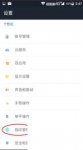
这篇文章主要说的是聚力PPTV手机M1怎么进行指纹支付,希望可以帮助大家。使用pptv播放器播放器,你可以享受到高清的画质以及丰富的会员服务,体会到无与伦比的观影体验!pptv播放器影音是一款界面轻松友好,功能全面完善,方便好用,绿色安全,完全免费的、专注视频播放的客户端软件,您可运行pptv播放器影音,在线享受pptv播放器网站内全部免费高清正版视频。pptv播放器有很多小功能是其他播放器没有的,大家可以下载后慢慢探索一下,小编非常喜欢的一个功能就是看电视剧的时候可以选择只看某个演员的镜头。pptv播放

左上方有一只小鸟的阴影,这个位置就是羽毛的藏身之处,不过在完成解锁条件之前是无法获得的,只有完成条件后点击发光的小鸟才可以获得羽毛。
在win7系统里,很多朋友都会有系统分区操作需要,而在自己的电脑上进行分区调整,使分区更适应自己的使用习惯,经常我们在对计算机进行分区时却又认为不适合 ,又要把两个分区重合并
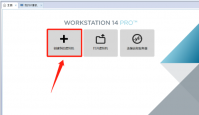
linux操作系统怎么安装?linux操作系统与windows系统相似,也是目前常用的电脑操作系统之一.有些开发人员需要安装该系统来测试,不知道怎么安装linux操作系统.所以下面小编要来跟你们说说li

锈湖天堂岛怎么通关?锈湖天堂岛的故事发生在一做18世纪的小岛上,那么我们要怎么通关锈湖天堂岛呢?小编已经准备好了相关内容,希望可以帮助到大家,一起来看看吧。 锈湖天堂岛全

苏州停车app下载-苏州停车app软件是“帮停车”的升级版本,苏州停车app是一款服务于苏州市民的停车诱导服务软件,苏州停车app主要功能包括停车设施资源查询、停车导航、停车线上电子支付等,通过苏州停车app可帮助车主快速、精准的找到目的地附近停车场,提高市民停车体

稀品茗茶app线上的茶叶商城系统,全部的好茶都是以纯正的茶叶产业基地选购而成,各种各样精典好茶正山小种、金骏眉、普洱茶黑荼给你变为纯正的内行人权威专家,也有大量茶道文化能够网上学习。 手机软件详细介绍 稀品茗茶为众多茶人出示高品质的凤凰单枞茶叶、正山小种